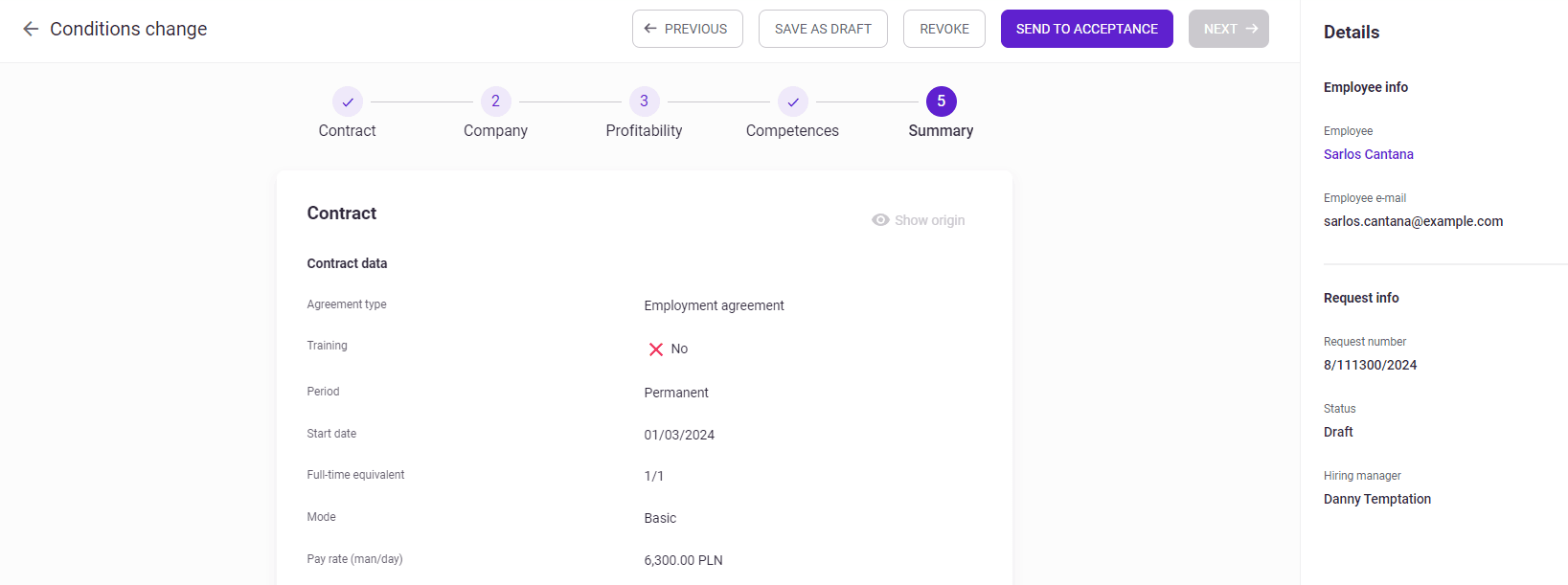Zmiana warunków zatrudnienia
Zmiana warunków zatrudnienia
Aby zmienić warunki zatrudnienia obecnego pracownika wejdź na listę Staff > Employees. Następnie kliknij w ikonę trzech kropek po prawej stronie przy wybranym pracowniku.
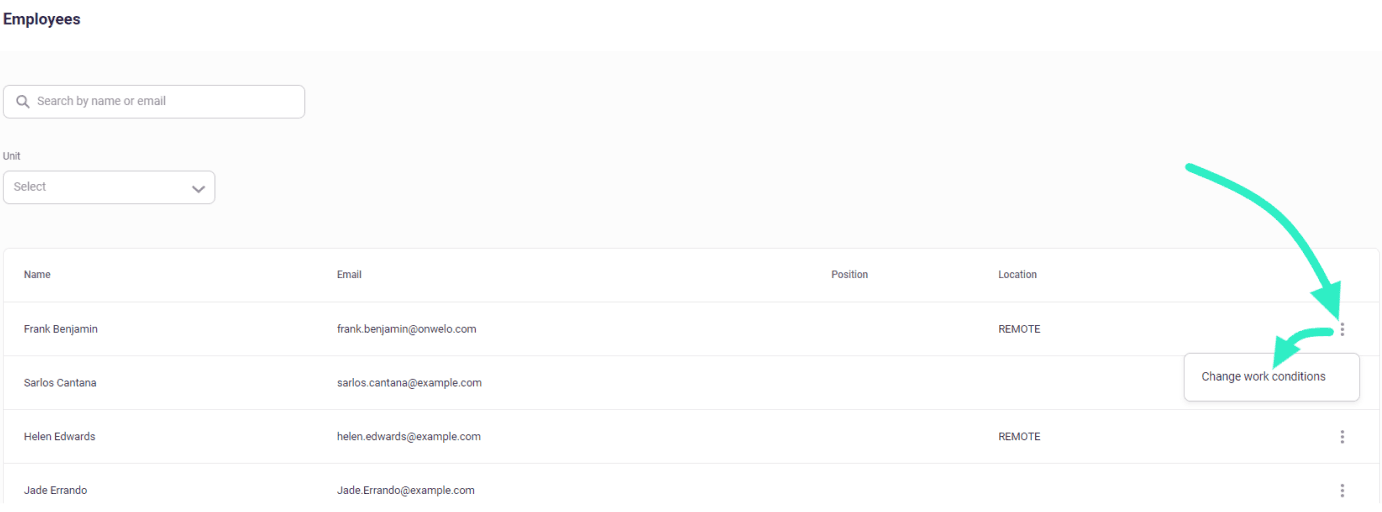
Jeśli poprzedni wniosek o zatrudnienie lub zmianę warunków został w pełni przeprocesowany, w formularzu zobaczysz pola wypełnione aktualnymi warunkami zatrudnienia danego pracownika, a po zmianie wartości, pod każdym z pól pojawi się informacja o dotychczasowych warunkach.
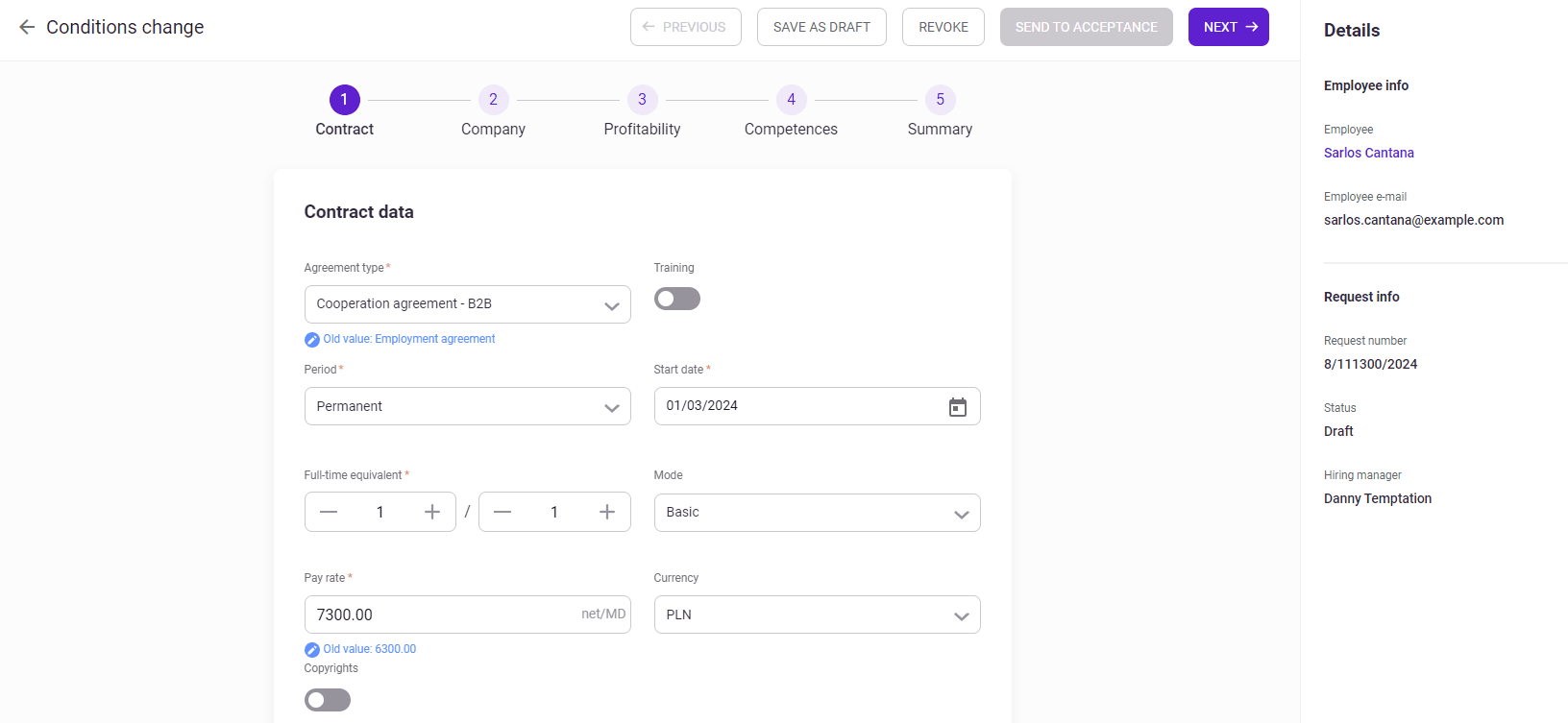
W zakładce Contract możesz zmienić formę umowy (Agreement type). W zależności od wybranej formy różnić się będą dostępne warunki. Podaj też, czy pracownik będzie zatrudniony na szkolenie / akademię (Training) czy nie.
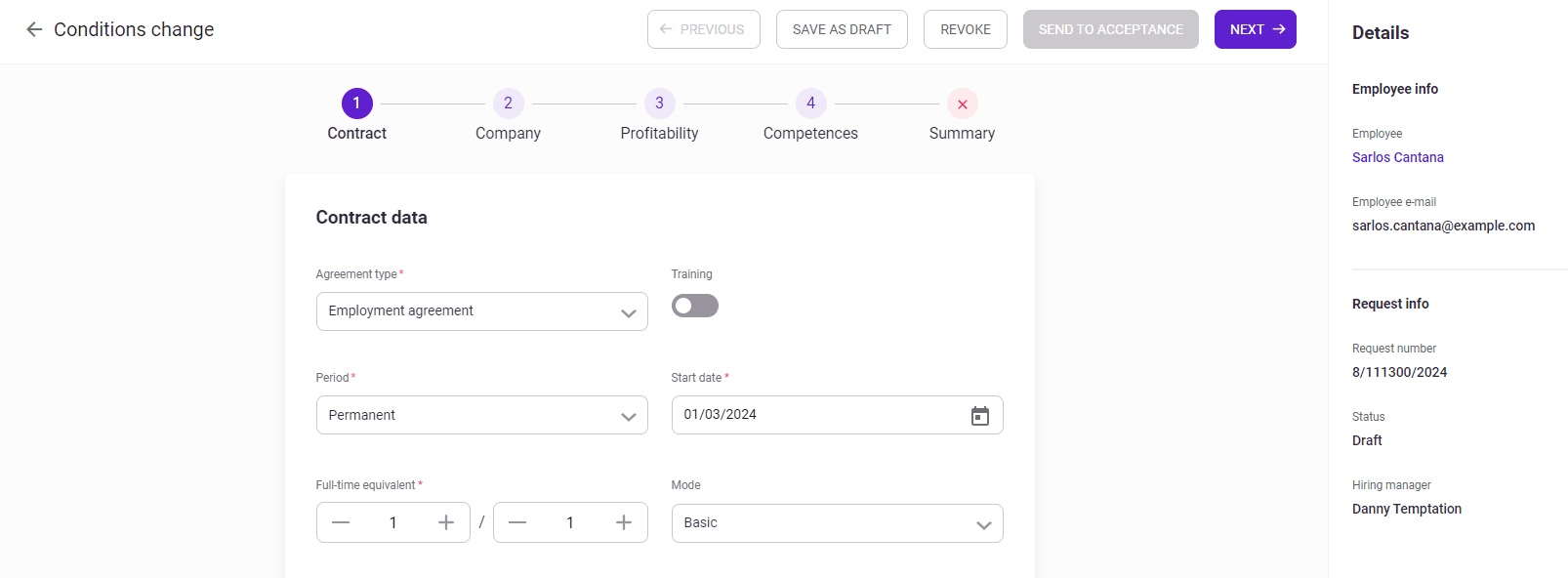
Musisz podać czas jej trwania (Period) i datę rozpoczęcia (Start date). W zależności od wybranego czasu trwania zobaczysz różne ustawienia daty zakończenia – przykładowo dla Trial - 3 miesiące od daty startu, bez możliwości zmiany; dla Permament – brak możliwości określenia daty zakończenia; dla Fixed-term – konieczności określenia daty zakończenia.

Wymiar czasu pracy możesz podać w polu Full-time equivalent. Domyślnie wybrana wartość 1/1 oznacza pełen etat, 1/2 – pół etatu etc.
Dalej możesz określić tryb rozliczania – Basic dla standardowego formatu - 8 godzin 5 dni w tygodniu; Task (zadaniowy), Shift (zmianowy), Flex (elastyczny).

W polu Pay rate określ wynagrodzenie dla pracownika – w przypadku umowy o pracę podaj kwotę brutto miesięcznie, w przypadku umowy zlecenie kwotę brutto za godzinę, w przypadku kontaktu B2B – kwotę za dzień netto. Następnie określ walutę, w której wypłacane będzie wynagrodzenie. W przypadku umów o pracę oraz zlecenie możesz dodatkowo określić wartość procentową honorariów autorskich, które pracownik będzie mógł zaraportować.
Poniżej możesz podać dodatkowe informacje.
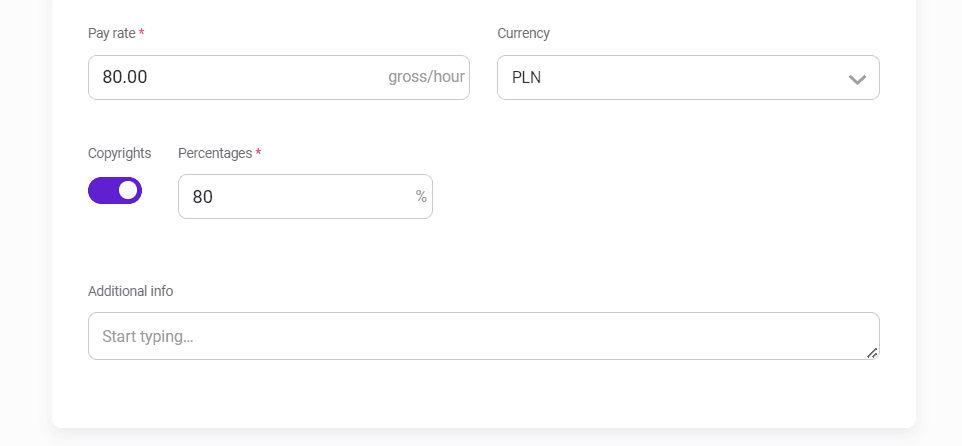
W kolejnej sekcji wpisz powód zmiany warunków zatrudnienia.
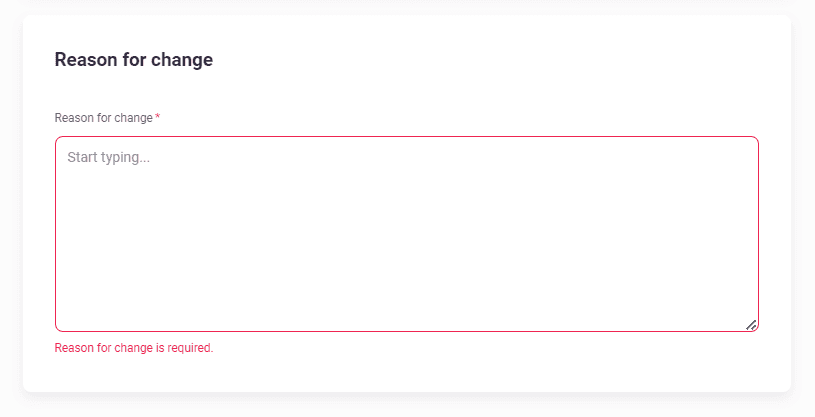
Teraz przejdź do zakładki Company.
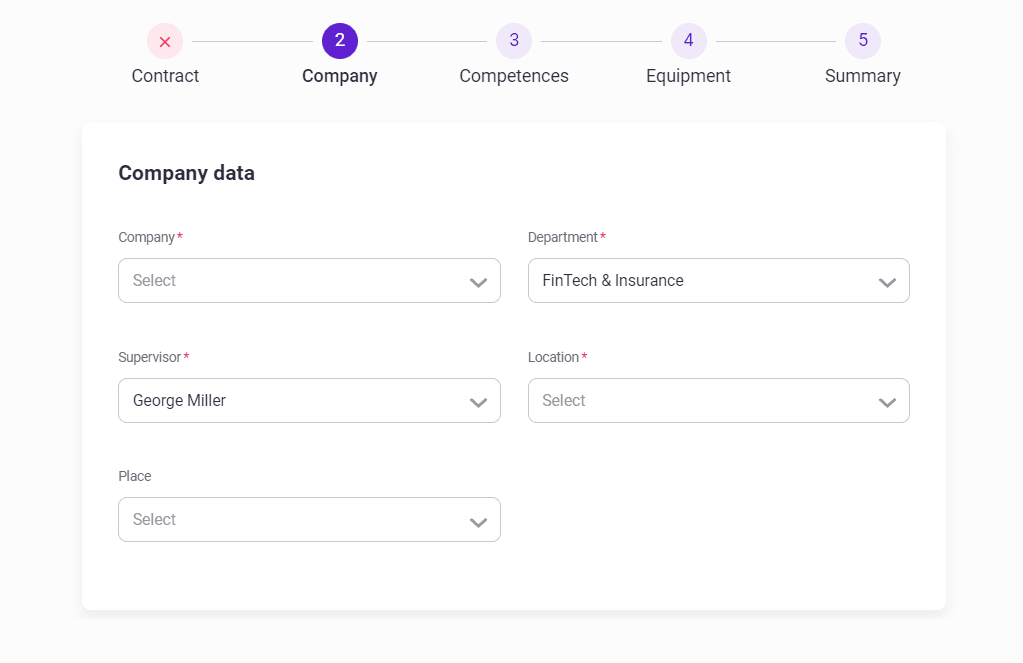
W zakładce Company określ spółkę, dla której wystawiana jest umowa. Następnie wybierz dział, do którego przypisany będzie pracownik - opiekun (Supervisor) danego działu przypisze się automatycznie, lokalizację biura oraz miejsce pracy. Jeśli wybierzesz pracę zdalną (Remote) lub hybrydową (Hybrid) określ dodatkowo miasto, w którym pracownik będzie świadczył pracę.
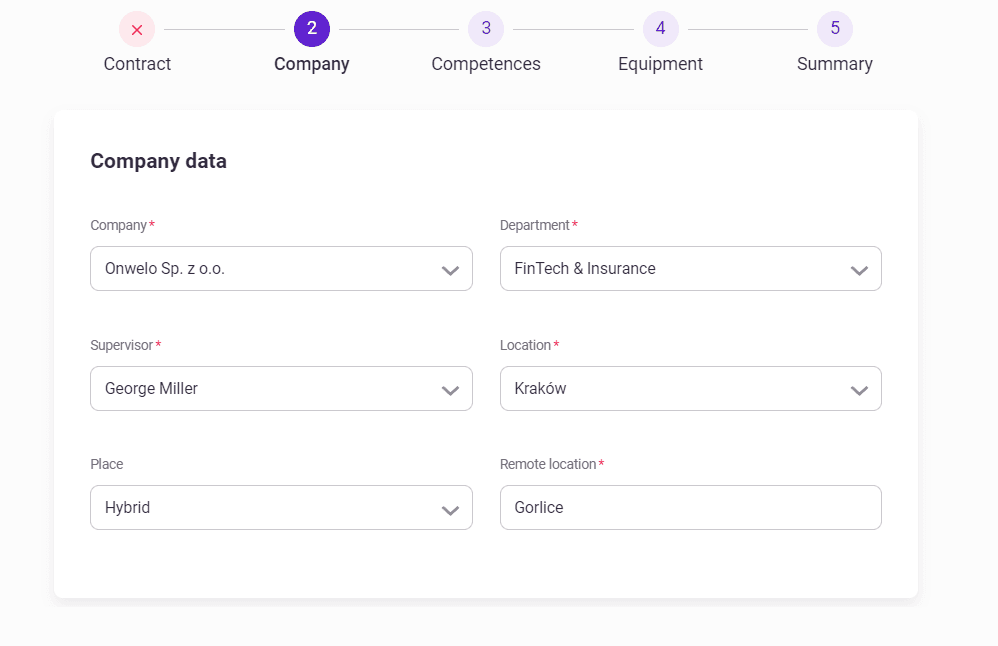
W zakładce Competences > Job data uzupełnij dane na temat umiejętności pracownika - obszar kompetencyjny (Area), ścieżkę kariery (Career path), poziom stanowiska (Grade) i stanowisko (Role). Możesz określić również umiejętności, które posiada pracownik.
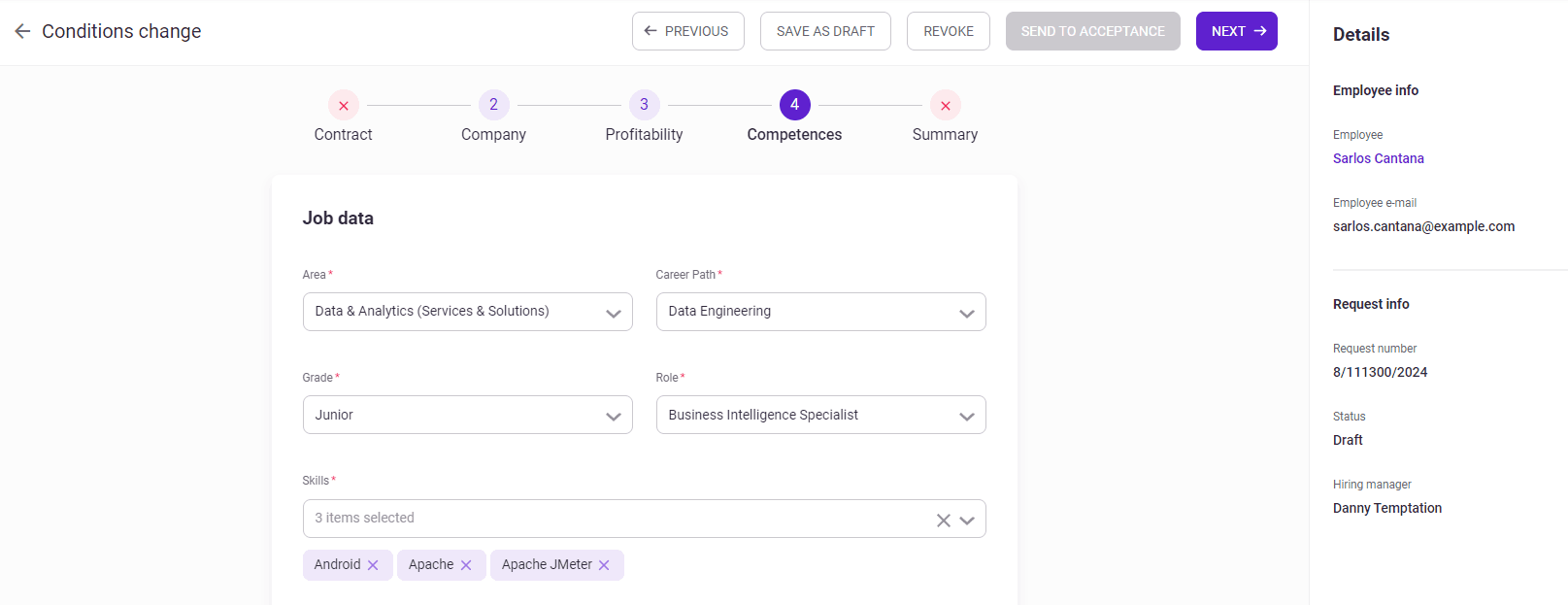
W sekcji Duties wpisz, jakie obowiązki powinny zostać umieszczone w przygotowywanej umowie.
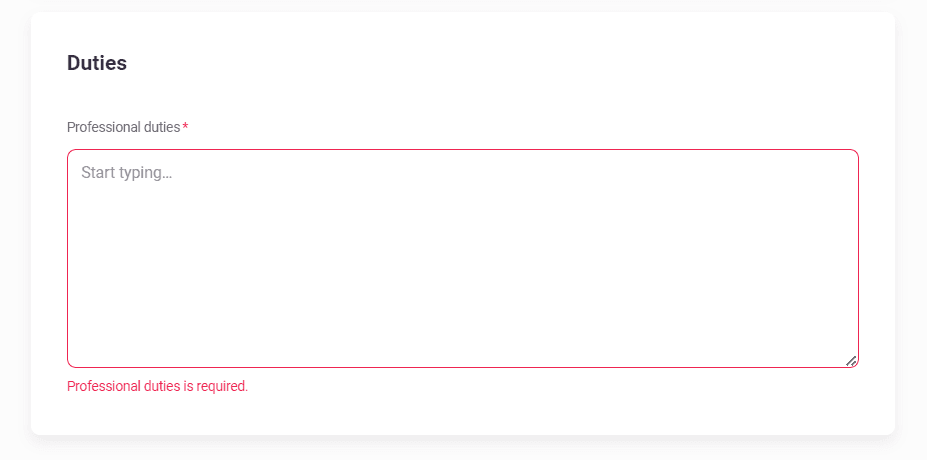
W zakładce Summary zobaczysz podsumowanie wypełnionego wniosku. Kolejni akceptujący będą widzieli wyłącznie zakładkę Summary. Jeśli dane w poszczególnych polach zostały zmienione względem dotychczasowych warunków, zobaczysz przy ich nazwie ikonę ołówka. W prawym górnym rogu każdej sekcji, w której dane zostały zmienione, możesz podejrzeć poprzednie.
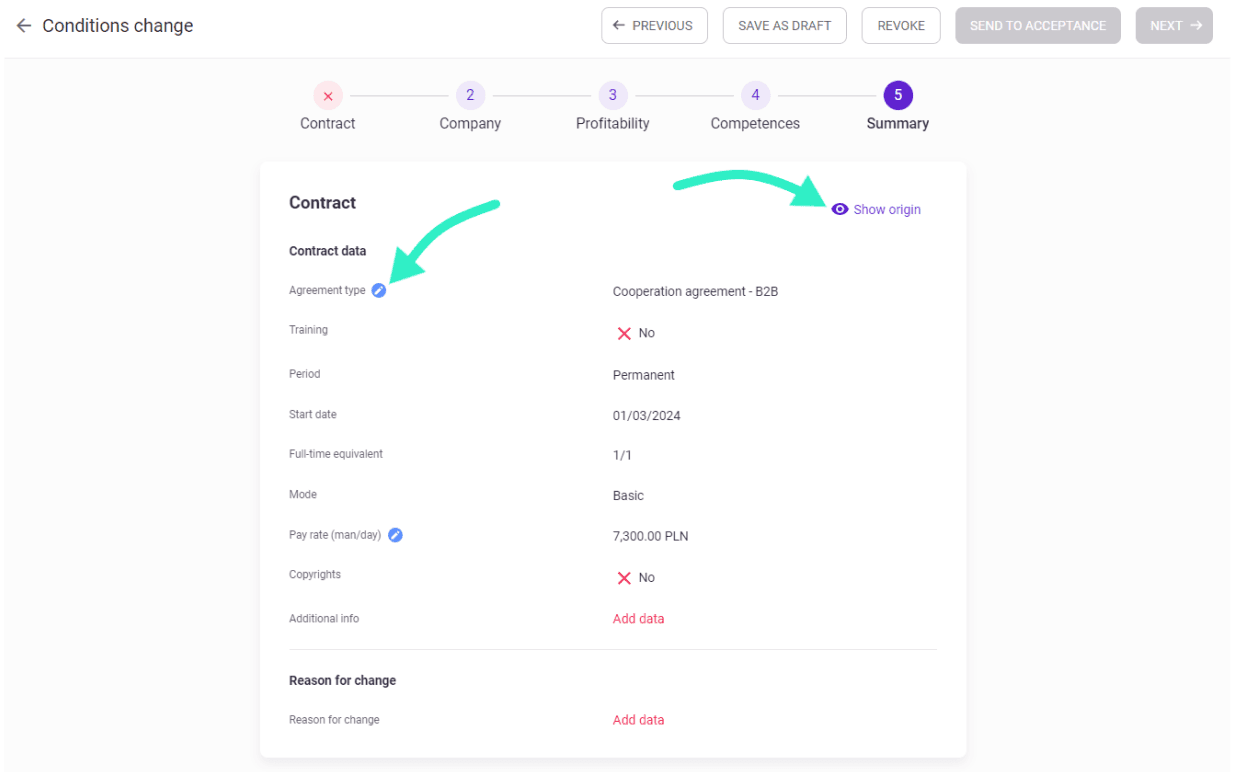
Po wypełnieniu wszystkich wymaganych pól kliknij SEND TO ACCEPTANCE / ACCEPT, aby zaakceptować wniosek, REVOKE, aby go odwołać lub SAVE AS DRAFT, aby zapisać szkic.